Texte sur une courbe

Cet outil demande à l'utilisateur de sélectionner une seule ligne de texte avec l'outil Dessiner le texte et une seule courbe/ligne vectorielle. Il prendra le texte et l'ajustera sur le vecteur sélectionné pour suivre la courbe. Les options de l'outil permettent de modifier la position, l'espace et l'emplacement par rapport à la ligne.
Pour modifier les propriétés d'un objet texte qui se trouvait déjà sur une courbe, il suffit de sélectionner l'objet texte. Pour le placer sur une autre courbe, sélectionnez à la fois l'objet texte et un vecteur.
Il est également possible d'utiliser un vecteur fermé pour enrouler le texte autour de celui-ci.
Taille du texte
Maintenir la taille du texte
Ne changera pas la taille du bloc de texte
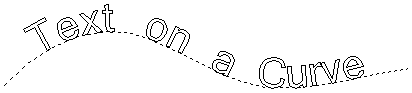
Mettre le texte à l'échelle pour remplir la courbe
Augmentera la taille des caractères afin de s'adapter sur toute la longueur de la courbe sélectionnée.
Espacement du texte
Le curseur peut être utilisé pour augmenter ou diminuer l'espacement des mots et des caractères. Chaque fois que le formulaire est ouvert, ou qu'un nouveau texte est sélectionné, ce contrôle commence à la marque de 100 %. Pendant l'édition de ce texte, l'échelle d'espacement peut être augmentée ou diminuée par rapport à sa valeur initiale.
Position du texte
Au-dessus de la courbe
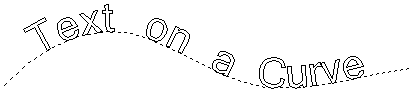
Sur la courbe
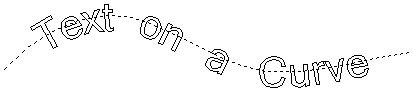
Au-dessous de la courbe
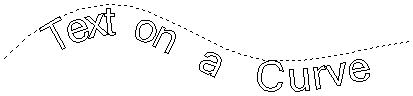
Texte de l'autre côté

Distance de compensation
Permet d'éloigner le texte de la courbe d'une distance déterminée.
Alignement du texte
Les 3 options permettent d'aligner le texte adapté à la courbe sur le côté gauche, central ou droit de la courbe sélectionnée. Ou, en cas d'utilisation d'une courbe vectorielle fermée, par rapport au nœud de départ.
Note
Remember the Start node can be changed using the Node Editing Tools available from the Right mouse menu and selecting Reverse Direction.
Les caractères de la chaîne de texte peuvent également être alignés "normalement" par rapport à la courbe d'entraînement ou être laissés dans la position verticale d'origine.
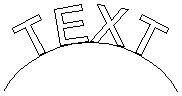
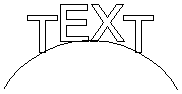
Position sur la courbe
La position du texte sur la courbe peut être ajustée de manière interactive, en faisant glisser la poignée du point d'ancrage en vue 2D.
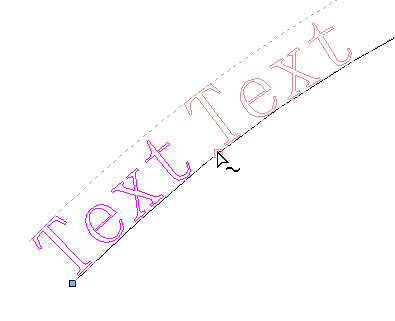
Se détacher de la courbe
L'objet texte qui était enroulé sur une courbe peut en être détaché.
Pour détacher le texte, cliquez avec le bouton droit de la souris sur l'objet texte sélectionné et sélectionnez l'option "Retirer le texte de la courbe".